Une fois votre émulateur webOS configuré, il peut recevoirennuyeux sans aucune nouvelle application pour jouer avec. Le catalogue officiel des applications Palm n’est pas pris en charge dans l’émulateur, mais heureusement, l’application Homebrew Preware est également prise en charge. Voici comment obtenir plus d'applications dans votre émulateur webOS.
Nous avons déjà expliqué comment tester WebOSsans téléphone sur votre PC via l'émulateur, mais qu'en est-il de l'ajout d'applications? Preware a non seulement accès à certaines des applications officielles du catalogue d'applications Palm, mais également à des centaines de correctifs et d'applications tiers qui ne sont pas disponibles dans le catalogue d'applications de Palm.
Commencer
La première chose à faire est d’installer l’émulateur webOS à partir du lien ci-dessous. Ensuite, téléchargez Putty pour un client SSH (lien ci-dessous). Maintenant, allez dans votre menu Démarrer et lancez palm-emulator.
Remarque: Si vous utilisez Linux ou OS X, vous pouvez ignorer l'installation de putty car votre terminal dispose déjà d'un client SSH.

Installer Preware
Laissez l'émulateur en marche et lancez Putty à partir de l'endroit où vous l'avez téléchargé. Tapez 127.0.0.1 pour le nom d'hôte et 5522 pour le port.
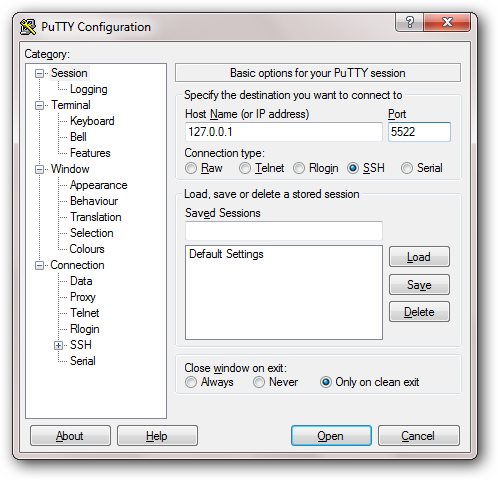
La première fois que vous vous connectez, vous serez invitépour accepter la clé RSA, cliquez sur Oui et le terminal de connexion s'ouvrira. Connectez-vous en utilisant root comme nom d’utilisateur avec un mot de passe vide (appuyez sur ‘Enter’ lorsque vous êtes invité à entrer le mot de passe).

Vous êtes maintenant à distance avec l'émulateur webOS s'exécutant dans virtualbox. Pour installer Preware, il faut trois commandes simples. Tapez-les dans votre terminal pour installer Preware.
cd /tmp
wget http://bit.ly/preware-bootstrap
sh preware-bootstrap
Vous devriez obtenir une confirmation une fois l'installation terminée.
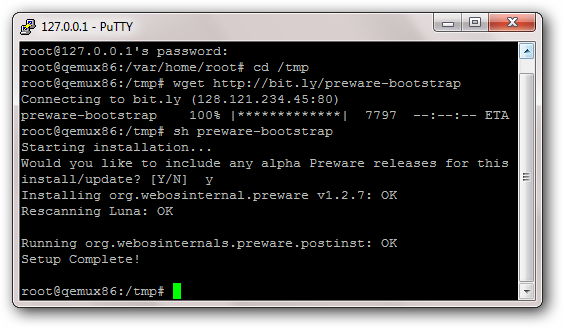
Installation d'applications
Vous pouvez maintenant fermer Putty et retourner àvotre émulateur. Vous devriez trouver Preware au bas de votre première page de lancement. Cliquez pour le lancer et il mettra automatiquement à jour tous les logiciels disponibles.

Pour désactiver les applications que vous ne pourrez pas installer, vous devrez cliquer sur le menu Preware, puis gérer les flux.

Parce que le catalogue officiel Palm App n'est paspris en charge dans l'émulateur, vous devez vous assurer que palm-catalog, palm-beta-updates, palm-beta-palm, bêta-palm-mises-à-jour, palm-web et palm-web-updates sont tous désactivés, vous n'avez donc pas d'applications. répertorié que vous ne pouvez pas installer.

Une fois que vous avez activé (et désactivé) tout flux que vous alimentezappuyez sur Echap sur votre clavier pour émuler le «balayage arrière». Vous serez invité à mettre à jour vos flux. Cliquez simplement sur «Faites-le maintenant» et attendez la fin de la mise à jour. Pour installer des applications, cliquez sur les packages disponibles, puis sur l'application. Toutes les applications seront divisées en catégories ou vous pouvez parcourir toutes les applications de la liste.

Pour installer des applications, il vous suffit de trouver celle que vous voulez et de cliquer dessus. Toutes les informations sur l'application seront affichées et les informations sur les prix seront répertoriées sous la description, si l'application n'est pas gratuite.

Si vous voulez rechercher des applications, allez à la maisonécran de Preware et commencez juste à taper l’application que vous recherchez. La bannière remplira votre terme de recherche, puis appuyez simplement sur Entrée pour lancer la recherche. Aucune des applications officielles du catalogue Palm App n'apparaîtra dans les recherches que si elles ont été répertoriées de nouveau dans l'un des autres flux Preware.

Vous pouvez également installer des correctifs dans l'émulateur. Les correctifs WebOS apportent des modifications au code sous-jacent des programmes intégrés ou à la façon dont les choses sont affichées. Si vous recherchez l'effet Glass et que vous l'installez, le programme de lancement d'applicatifs aura plus de fond de verre que de fond nuageux.

Installez le correctif, puis redémarrez Luna lorsque vous y êtes invité.

Maintenant, votre menu de lanceur aura plus un effet de verre transparent que l’aspect original.

Vous pouvez installer les correctifs que vous souhaitezmais certains d'entre eux sont spécifiques à un périphérique et vous devriez éviter les correctifs du noyau car l'émulateur est assez différent du matériel physique.
Vous pouvez également installer des flux de test supplémentaires dansPréware en ouvrant le menu et en allant gérer les flux. Faites défiler l'écran vers le bas et remplissez ces informations pour les flux de test d'émulateur. La dernière fois que j'ai vérifié, il n'y avait qu'une seule application supplémentaire dans le flux de test, mais cela peut toujours être utile pour l'avenir.
Name: webos-testing-i686 URL: http://ipkg.preware.org/feeds/webos-internals/testing/i686

Bien que le catalogue officiel des applications Palm ne soit paspris en charge dans l’émulateur, il existe toujours une grande communauté autour de l’homebrew et des correctifs pour webOS. Vous pouvez maintenant en essayer davantage avec votre émulateur webOS.
Installer l'émulateur webOS
Mastic
WebOS Internals








